| Cerchiamo di localizzare il nostro sito internet in quante più lingue possibili, tuttavia questa pagina è attualmente tradotta automaticamente utilizzando Google Translate. | chiudi |
-
-
prodotti
-
risorse
-
supporto
-
compagnia
-
Login
-
ReviverSoft
Answers
Ottenere risposte dal nostro
Comunità di esperti di informatica-
Home
-
Risorse
-
Domande & Risposte
- Perché il mio computer si blocca
Perché il mio computer si blocca
 Mi piace questa domanda0 Like ItSeguireIl problema è iniziato circa una settimana prima di fare l'acquisto di PC Reviver dal 19 al 2017.
Mi piace questa domanda0 Like ItSeguireIl problema è iniziato circa una settimana prima di fare l'acquisto di PC Reviver dal 19 al 2017.
Il problema arriva soprattutto quando sono in un goto webinar. Oggi il computer si è bloccato circa 6 volte durante la sessione di 2,5 ore e quindi è difficile riavviare il computer ogni volta.
Notebook Asus UX 303USistema operativo:Windows 10Rispondi a questa domandamigliore rispostaCiao Geoff,
Grazie per aver postato la tua preoccupazione qui.
Mi dispiace di sentire la questione che stai verificando.
Se si dispone di PCReviver installato sul computer, raccomando di eseguire una scansione completa per eliminare completamente gli errori e aggiornare i driver obsoleti sul computer.
1. Apri il programma PCReviver .
2. Sull'interfaccia PCReviver, seleziona la scheda Ripristina .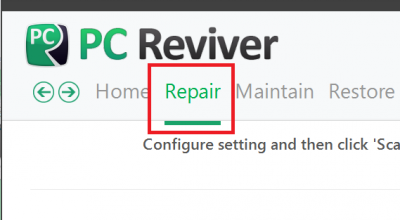
3. Nella scheda Ripristina, premi Scansione .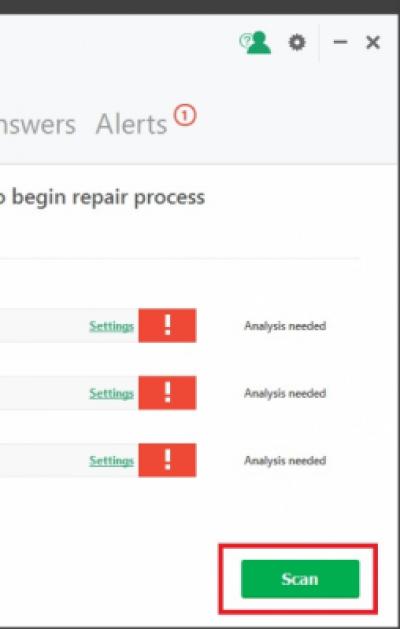
4. Attendere un attimo e avviare il processo di scansione, una volta fatto con la scansione, sarà possibile visualizzare gli errori rilevati e / oi driver di sistema obsoleti, fare clic su Ripristina per aggiornare e riparare i problemi rilevati.
Riferimento aggiuntivo: https: // reviversoft ....
Inoltre, se la soluzione sopra non ha aiutato, puoi anche fare quanto segue.- Rimuovere programmi indesiderati nel computer.
- Disattivare i programmi di avvio indesiderati.
2. Selezionare la scheda Mantieni .
3. Nella scheda Mantieni, selezionare l'opzione Startup manager .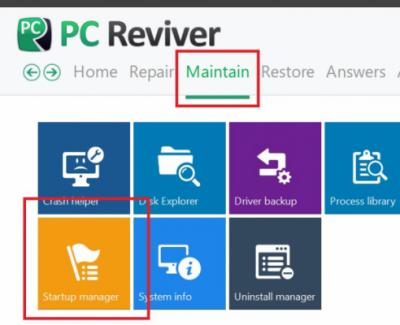
4. Vedrai una finestra con tutti gli elementi di avvio, seleziona l'opzione per disattivare / abilitare gli elementi desiderati.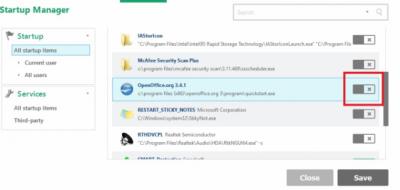
5. Fare clic su Salva per implementare le impostazioni.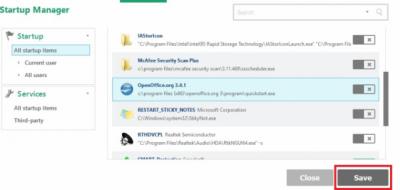
Se hai domande, per favore fatemi sapere.
Cordiali saluti,
cristiano
- 2 Risposte
Il più vecchio
Più nuovo
Voti
0 voti
00Ciao Geoff,
Poiché può essere dovuto a vari motivi, puoi seguire i passaggi seguenti per risolvere questo problema:
1 . Verifica della configurazione del sistema: Windows 7 utilizza molte risorse e spazio. È necessario un DDR2 da 1,5 GB minimo su DDR2 a 32 bit e 2 GB su versioni a 64 bit e richiede anche un minimo di 15 GB su 32 bit e 20 GB su un sistema a 64 bit. Se Windows 7 è installato su un sistema con una configurazione molto inferiore a quella specificata, è destinato a rallentare.
Quindi, per prima cosa, assicurati che l'hardware del tuo computer soddisfi i requisiti minimi di sistema.
2. Controllo del software e dell'hardware: se è stato installato un programma o hardware dopo il quale il PC ha iniziato a congelare, rimuovere questo hardware o software. Se non si ricorda il nome del software problematico ma si ricorda la data in cui il sistema funzionava correttamente, è possibile utilizzare lo strumento Ripristino configurazione di sistema per ripristinare le impostazioni di sistema in una data in cui il sistema funzionava correttamente.
3. Controlla virus e malware: a volte il sistema potrebbe essere affetto da virus o malware. L'aggiornamento dell'Antivirus e l'esecuzione di una scansione completa del sistema rappresentano il modo migliore per affrontarlo.
4. Programmi multipli che mangiano memoria: è anche una buona idea interrompere tutti i software di terze parti e cercare l'errore. Per realizzare questo:- Fare clic su Start e digitare msconfig e premere Invio.
- Nella scheda Generale, seleziona Avvio selettivo.
- Cancella Carica elementi di avvio e quindi seleziona la scheda Servizi.
- Seleziona l'opzione Nascondi tutti i servizi Microsoft e quindi seleziona Disabilita tutto.
5. Dare al computer un po 'di tempo. Dare al computer alcuni minuti per l'elaborazione. A volte un computer può sembrare bloccato, ma in realtà è solo lento o impegnato a elaborare un'attività complessa.
Verifica se il computer è in grado di rispondere a qualsiasi cosa premendo il tasto BLOC MAIUSC sulla tastiera e guardando il LED BLOC MAIUSC per vedere se si accende e si spegne. Se il computer può attivare e disattivare Caps Lock, quindi premere i tasti Ctrl + Alt + Canc per aprire il Task Manager di Windows.
Se il Task Manager può aprire, evidenzia il programma che non risponde e scegli Termina operazione, che dovrebbe sbloccare il computer.
Spero che aiuti.
Saluti,
Lokesh
Benvenuti a Reviversoft Answers
Risposte ReviverSoft è un luogo chiedere a qualsiasi domanda che avete sul computer e lo hanno risposto dalla comunità degli esperti.Poni la tua domanda
Fai la tua domanda alla community oraDomande simili
Quando si collega un microfono esterno alla presa, non funziona. Vedo che nella scheda "Sound", ma i livelli è molto bassa. Ho provato con diversi microfoni.Visualizza risposte40Mostra pieno questionemein pc ist messo Möchte suora ReviverSoft auf mein laptop registriren wie geht das muss ich und era tunVisualizza risposte19Mostra pieno questioneHo avuto Driver Reviver dal gennaio 2013 ed è appena iniziato avermi dato questo messaggio di errore oggi il 6 ottobre 2013.Visualizza risposte19Mostra pieno questioneHai problemi con il tuo PC?Completa una scansione gratuita del PC usando Driver Reviver adesso.ScaricamentoAvvia la scansione gratuita -
